蓝牙功能比较方便我们近距离传输数据或者使用蓝牙设备等 , 比如说连接蓝牙耳机 , 蓝牙音响等等 。 有网友想在win7电脑上连接蓝牙设备使用 , 虽然安装了蓝牙驱动但是不懂win7电脑蓝牙在哪里打开 。 下面小编就教下大家打开win7电脑蓝牙的方法 。

文章插图
2、进入控制面板页面 , 点击【网络和共享中心】 。

文章插图
3、进入页面 , 点击【更改适配器设置】 。
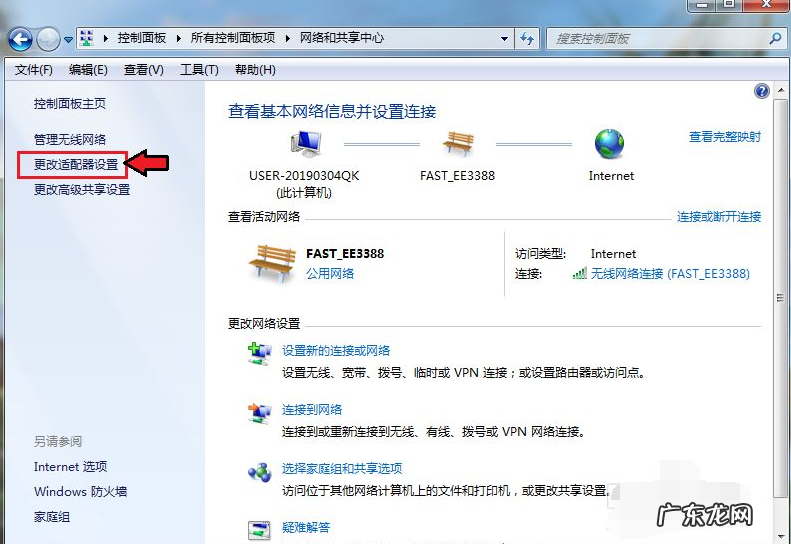
文章插图
4、进入页面鼠标右击 , 点击蓝牙 , 出现对话框 , 点击【属性】 。

文章插图
5、出现对话框 , 点击【Bluetooth】 , 再点击【Bluetooth设置】 。
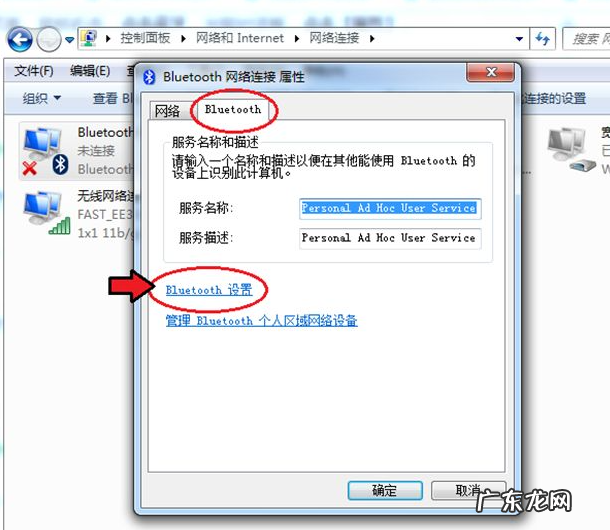
文章插图
6、在连接下方 , 把三个选项都打钩:【允许Bluetooth设备连接到此计算机】、【新Bluetooth设备要连接时通知我】、【在通知区域显示Bluetooth图标】 。
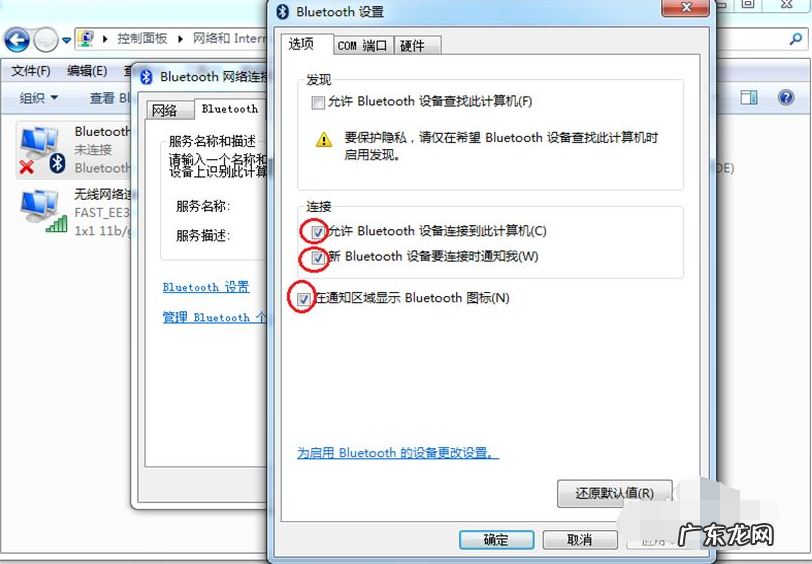
文章插图
7、完成后 , 再点击【确定】这样电脑的蓝牙就打开了 。
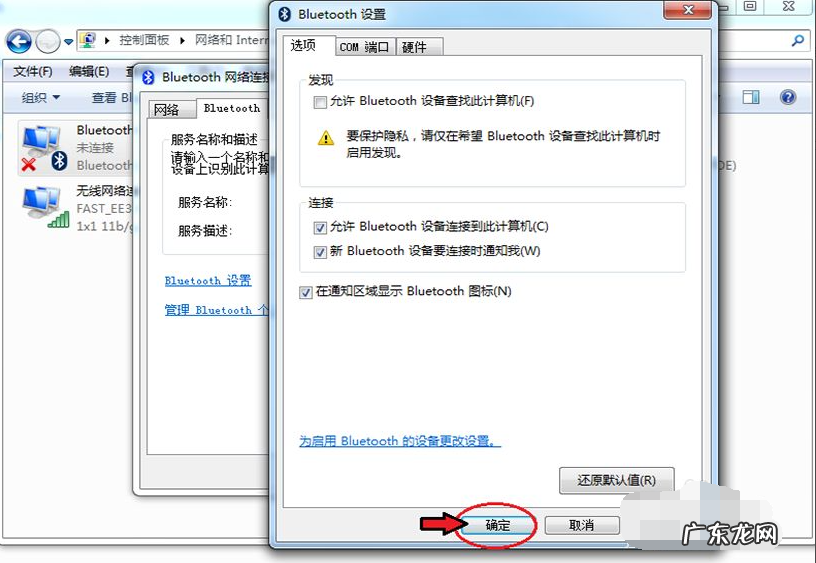
文章插图
以上便是打开win7电脑蓝牙功能的方法 , 有需要的小伙伴可以参照教程进行操作即可 。
win7电脑蓝牙
赞 (0)
系统之家作者
0 0
生成海报
win7安全模式怎么退出详细教程(win7怎么退出安全模式正常启动)
上一篇
2022年2月20日 11:54
刑事案家属可以去找法官吗(刑事案件家属可以去法院咨询吗)
【win7台式电脑的蓝牙在哪里打开 教你win7电脑蓝牙在哪里打开】 下一篇
2022年2月20日 11:54
- win7怎么退出安全模式正常启动 win7安全模式怎么退出详细教程
- windows7键盘不能用 教您win7键盘不能用怎么办
- 电脑屏幕红绿颜色调回正常 详解win7显示屏颜色变红色怎么办
- win7怎么看显示屏的刷新率 win7显示屏刷新率在哪改详细教程
- win7系统内存占用过高 详解win7内存占用率过高怎么办
- win7144hz显示器怎么调144 告诉大家win7显示屏怎么设置144hz
- windows732位系统下载 正版win732位系统最新下载 正版win732位系统官方下
- win764位旗舰版系统下载 win764位旗舰版官方下载地
- 最全win7sp132位系统下载 win7sp132位系统官方下载地
- win7电脑系统下载 win7最新操作系统下载 win7操作系统官方下载地址
特别声明:本站内容均来自网友提供或互联网,仅供参考,请勿用于商业和其他非法用途。如果侵犯了您的权益请与我们联系,我们将在24小时内删除。
